win10怎么使用ie浏览器 Win10系统如何安装和使用IE浏览器
更新时间:2023-11-03 12:53:33作者:xtyang
win10怎么使用ie浏览器,IE浏览器作为Windows操作系统的默认浏览器,在Win10系统中依然扮演着重要的角色,对于新手用户来说,熟悉IE浏览器的安装和使用方法是十分必要的。在Win10系统中,安装IE浏览器非常简单,只需要按照系统自带的默认设置进行操作即可。一旦安装完成,我们就可以开始探索IE浏览器的各项功能和特点,如快速浏览网页、添加书签、管理扩展等。通过学习和了解IE浏览器的使用方法,我们可以更加高效地进行网络浏览,为我们的日常工作和学习带来便利。
操作方法:
1.点击windows徽标。打开开始栏。
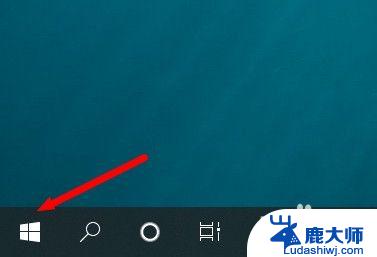
2.点击设置。
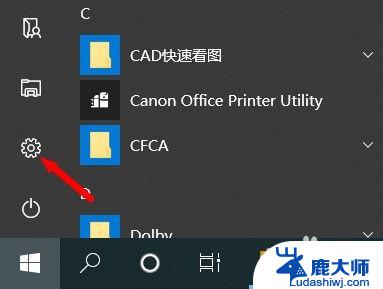
3.点击应用。
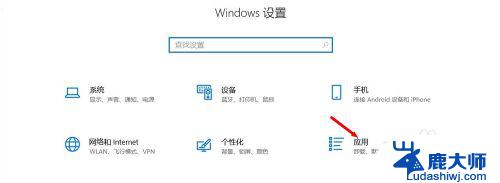
4.下拉到页面底部,点击程序和功能。
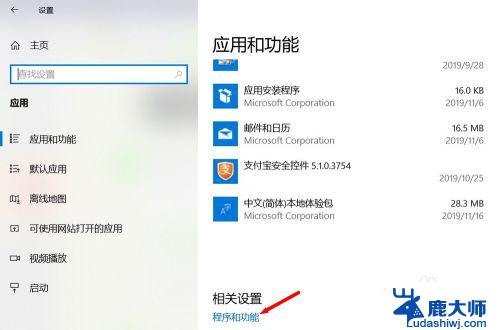
5.在新弹出的页面左侧点击启用或关闭Windows功能。
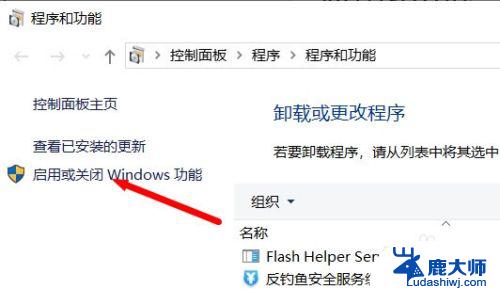
6.找到Internet Explorer 11并勾选,再确定。
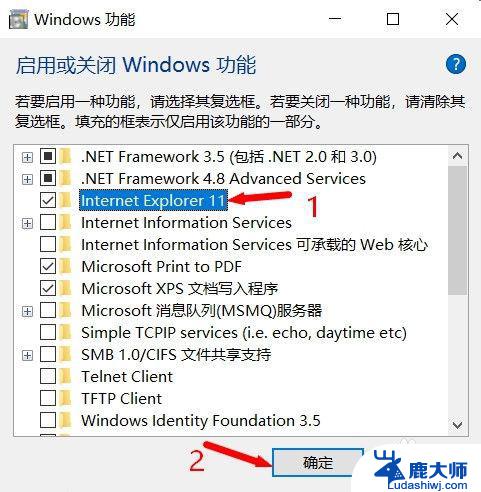
7.等待安装完成,点击立即重新启动。
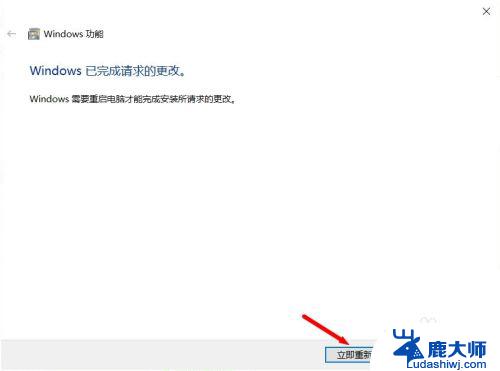
8.电脑重启完成后,点击windows徽标。打开开始栏。
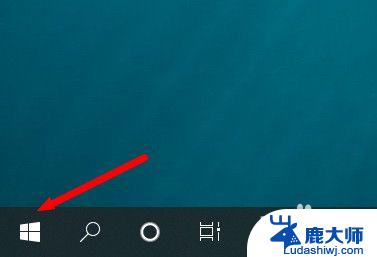
9.在开始栏中找到Windows附件文件夹,点击打开。
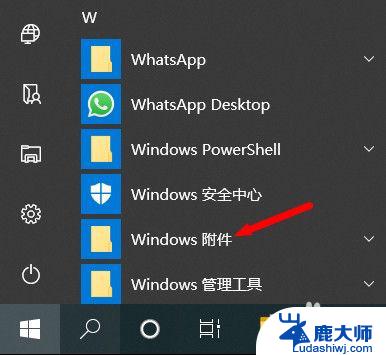
10.找到IE浏览器,点击打开就可以使用了。

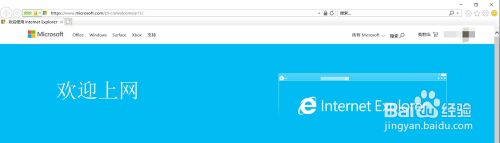
以上就是如何在win10上使用IE浏览器的全部内容,如果你也碰到了相同的情况,请参照本文的方法来处理,希望这篇文章能对大家有所帮助。
win10怎么使用ie浏览器 Win10系统如何安装和使用IE浏览器相关教程
- w7系统如何安装ie浏览器 IE浏览器如何在win7中安装
- win11系统如何下载ie 如何在电脑上安装IE浏览器
- win11如何重新安装浏览器 如何在电脑上安装IE浏览器
- win11家庭版系统安装ie IE浏览器安装教程
- win10浏览器重装 Win10中Edge浏览器重装教程
- win10ie怎么重新安装 Windows 10卸载IE浏览器的步骤
- pe盘安装win10 如何在PE系统上使用Windows安装器安装原版win10
- 电脑安装谷歌浏览器安装不上 谷歌浏览器无法安装怎么办
- win10 edge重新安装 Edge浏览器重新安装步骤
- 用windows安装器安装win7 如何使用windows安装器安装原版win7
- 笔记本能重装显卡吗 Win10卸载显卡驱动方法
- 怎么把电脑储存变d盘 怎么将电脑默认安装到D盘
- 怎么在win10安装虚拟机 在虚拟机上如何安装win10系统详细步骤
- 宏基笔记本可以加装固态硬盘吗 宏碁笔记本固态硬盘安装步骤
- 打开应用安装 安装包打开方法
- 电脑怎么重装系统按f几 电脑开机时按f4重装系统步骤
系统安装教程推荐
- 1 怎么把电脑储存变d盘 怎么将电脑默认安装到D盘
- 2 宏基笔记本可以加装固态硬盘吗 宏碁笔记本固态硬盘安装步骤
- 3 打开应用安装 安装包打开方法
- 4 得力581p打印机怎么安装 得力DL 581PW蓝牙打印机连接教程
- 5 win11如何重新安装浏览器 如何在电脑上安装IE浏览器
- 6 重置此电脑如何重新安装windows 如何为笔记本重新装系统提供指导
- 7 怎么重装windows七 win7系统怎么清除重装
- 8 win11下,怎么把安装的应用设置 Win11设置应用重装方法
- 9 win11绕过tpm安装 Win11绕过TPM、CPU和安全启动检测的方法
- 10 amd cpu不适配win11 Win11 24H2 安装 9 月更新出现不支持操作错误